Comment réparer 0x00000019 Bad Pool Header sous Windows ?
Publié: 2018-09-13Si vous utilisez Windows depuis de nombreuses années, vous avez probablement été habitué à voir les erreurs Blue Screen of Death (BSOD). Après tout, ils sont devenus un problème courant dans le système d'exploitation de Microsoft. Ainsi, lorsque vous voyez l'erreur 0x00000019 Bad Pool Header sur votre ordinateur, ne vous inquiétez pas trop. Comme la plupart des problèmes de BSOD, ce problème peut également être résolu. Dans cet article, nous allons vous apprendre à vous débarrasser du message d'erreur 0x00000019 : Bad Pool Header.
Pourquoi est-ce que j'obtiens le message d'erreur 0x00000019 : Bad Pool Header ?
Avant d'apprendre à réparer le BSOD 0x00000019 sur Windows 10, il est préférable de comprendre les raisons pour lesquelles le problème apparaît. De cette façon, vous pourrez éviter que cela ne se reproduise. Dans la plupart des cas, le message d'erreur 0x00000019 : Bad Pool Header s'affiche en raison de problèmes matériels et logiciels. Si vous avez installé une application, un pilote ou un antivirus incompatible avec votre ordinateur portable ou votre système, cette erreur BSOD se produira.
Solution 1 : Mettre à jour vos pilotes de périphérique
Il est possible que vous ayez des pilotes obsolètes ou corrompus dans votre système, ce qui provoque l'apparition du message d'erreur 0x00000019 : Bad Pool Header. Donc, pour résoudre le problème, la solution appropriée consiste à mettre à jour vos pilotes. Vous pouvez le faire manuellement ou emprunter la voie la plus simple et utiliser Auslogics Driver Updater. Nous recommandons toujours ce dernier car la mise à jour manuelle des pilotes peut être compliquée, fastidieuse et chronophage.
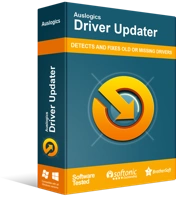
Résoudre les problèmes de PC avec Driver Updater
Les performances instables du PC sont souvent causées par des pilotes obsolètes ou corrompus. Auslogics Driver Updater diagnostique les problèmes de pilote et vous permet de mettre à jour les anciens pilotes tous en même temps ou un à la fois pour que votre PC fonctionne plus facilement
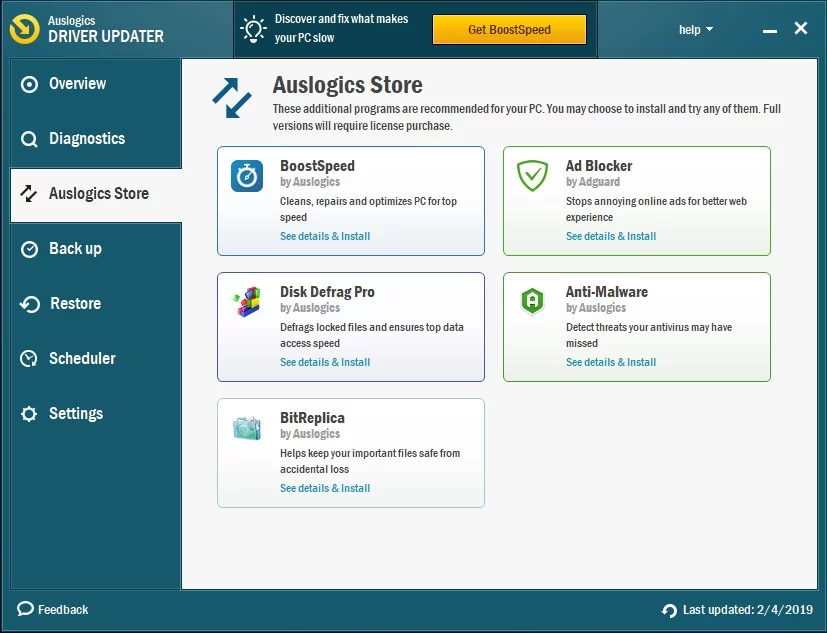
Mise à jour manuelle de vos pilotes
Pour découvrir ce qui cause l'erreur, vous devez mettre à jour vos pilotes un par un. Le processus consiste à se rendre sur le site Web du fabricant et à rechercher le dernier pilote compatible avec votre système d'exploitation. Vous devez vous assurer que vous téléchargez et installez le bon pilote. Sinon, vous provoquerez des problèmes d'instabilité du système sur votre ordinateur.
Utilisation du programme de mise à jour du pilote Auslogics
Apprendre à réparer 00000019 BSOD sur Windows 10 n'est pas une tâche facile, et mettre à jour manuellement vos pilotes n'est pas une promenade dans le parc. Donc, si vous n'avez pas les compétences techniques, la patience et le temps nécessaires pour le faire, vous pouvez choisir d'automatiser le processus de mise à jour à l'aide d'Auslogics Driver Updater. Vous n'avez pas à vous soucier de faire des erreurs car cet outil recherchera les bons pilotes compatibles avec la version de votre système. De plus, il traitera tous les pilotes problématiques, pas seulement ceux qui ont causé l'erreur 0x00000019 : Bad Pool Header. Ainsi, vous pouvez vous attendre à ce que votre PC ait une meilleure vitesse et de meilleures performances une fois le processus terminé.
Solution 2 : désactiver le démarrage rapide
Le démarrage rapide est utile lorsque vous préférez un temps de redémarrage plus court pour votre ordinateur. Cependant, cela peut entraîner des problèmes avec les processus d'arrêt et de démarrage. Cela dit, cette fonctionnalité est l'une des raisons pour lesquelles le message d'erreur 0x00000019 : Bad Pool Header apparaît. Pour résoudre le problème, vous pouvez essayer de désactiver la fonctionnalité en suivant ces étapes :

- Ouvrez la boîte de dialogue Exécuter en appuyant sur la touche Windows + R de votre clavier.
- Tapez "powercfg.cpl" (sans guillemets), puis appuyez sur Entrée.
- Allez dans le menu du volet de gauche, puis cliquez sur l'option "Choisir ce que font les boutons d'alimentation".
- Sélectionnez le lien "Modifier les paramètres actuellement indisponibles".
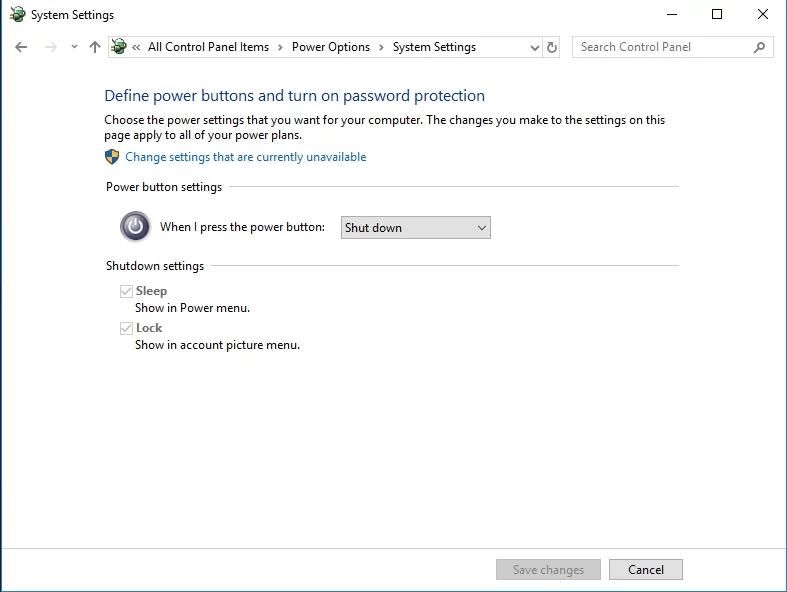
- N'oubliez pas de décocher la case à côté de "Activer le démarrage rapide (recommandé)".
- Cliquez sur Enregistrer les modifications, puis quittez la fenêtre.
- Redémarrez votre PC, puis vérifiez si l'erreur a disparu.
Solution 3 : désactiver la recherche Windows
Pour améliorer votre expérience de recherche, votre système utilise le service Windows Search qui indexe les fichiers sur votre ordinateur. Cependant, il peut être corrompu et causer divers problèmes de BSOD, notamment l'erreur 00000019 : Bad Pool Header. Vous pouvez donc essayer de le désactiver et voir s'il résout le problème. Pour ce faire, suivez les instructions ci-dessous :
- Sur votre clavier, appuyez sur la touche Windows + R. Cela lancera la boîte de dialogue Exécuter.
- Une fois la fenêtre Services ouverte, recherchez Windows Search. Faites un clic droit dessus, puis sélectionnez Arrêter.
- Double-cliquez sur Recherche Windows.
- Cliquez sur la liste déroulante à côté de Type de démarrage, puis sélectionnez Désactivé.
- Cliquez sur Appliquer et OK pour enregistrer les modifications.
- Redémarrez votre ordinateur et vérifiez si l'erreur persiste.
Solution 4 : Exécution du diagnostic de la mémoire Windows
Il est possible qu'une récente mise à niveau de la mémoire ait provoqué l'apparition du message d'erreur 0x00000019 : Bad Pool Header. Ainsi, vous pouvez essayer d'exécuter l'outil de diagnostic de la mémoire Windows intégré pour déterminer s'il y a des problèmes dans la mémoire de votre ordinateur. Pour ce faire, suivez les instructions ci-dessous :
- Appuyez sur la touche Windows + S sur votre clavier.
- Tapez "mémoire" (sans guillemets), puis sélectionnez Diagnostic de la mémoire Windows dans les résultats.
- Enregistrez tout votre travail et fermez toutes les applications.
- Revenez à Windows Memory Diagnostic, puis cliquez sur l'option "Redémarrer maintenant et rechercher les problèmes (recommandé)".
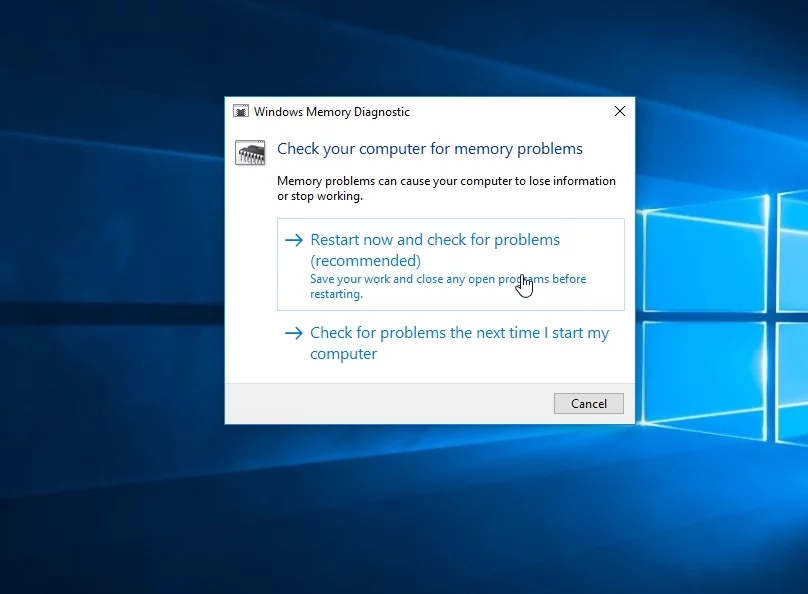
- Il y a deux résultats possibles après le test de mémoire :
Aucune erreur de mémoire n'a été détectée à partir du diagnostic de la mémoire Windows :
Lorsque ce message apparaît, cela signifie que votre RAM n'a pas de problèmes de mémoire. Vous pouvez passer à la solution 5 pour résoudre le problème.
Rapports d'erreur de mémoire :
Résolvez le problème en suivant les instructions à l'écran.
Solution 5 : Inspecter votre matériel
Il est possible que la clé RAM elle-même soit défectueuse. Pour déterminer si cela est vrai dans votre cas, vous pouvez suivre les étapes ci-dessous :
- Éteignez votre ordinateur, puis débranchez-le.
- Déconnectez toutes vos barrettes de RAM.
- Rebranchez l'un des sticks, puis redémarrez votre ordinateur. Faites cela pour chaque clé RAM.
- Si votre PC ne démarre pas avec une RAM spécifique, vous savez qu'il est à l'origine de l'erreur 0x00000019 : Bad Pool Header.
Pouvez-vous suggérer d'autres moyens de corriger l'erreur 0x00000019 : Bad Pool Header ?
N'hésitez pas à partager vos idées et solutions dans la section des commentaires ci-dessous !
